Enviar E-Mail
"Me gustaría enviar documentos en color, pero estoy utilizando una máquina de fax en blanco y negro."
"Estoy enviando documentos de papel desde un ordenador por e-mail. Es demasiado problemático utilizar un escáner personal cada vez."
¿Ha tenido alguna vez tales problemas?
Utilizando la función de leer y enviar de su equipo imageRUNNER ADVANCE, podrá enviar documento en color desde un ordenador por e-mail, con una simple operación similar a la de enviar un fax.
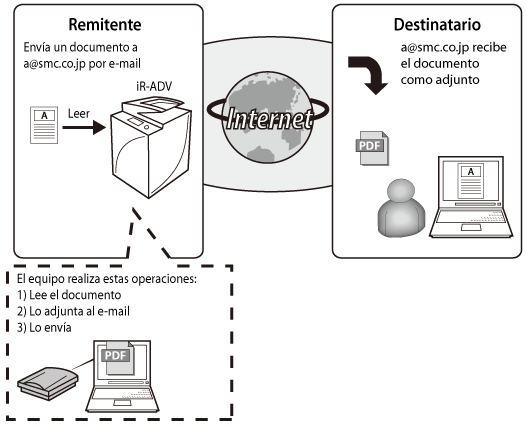
|
NOTA
|
|
Los equipos imageRUNNER ADVANCE no admiten la recepción de e-mail.
|
Funciones del envío de documentos por e-mail
Los equipos imageRUNNER ADVANCE pueden enviar datos en color de gran calidad.
El equipo genera datos PDF con áreas de texto e imagen finas procesadas y comprimidas por separado.
Esto permite texto claro y tamaño compacto, incluso aunque los datos sean en color.
Ventajas del envío de documentos por e-mail
Puede enviar imágenes que incluyan líneas finas, como datos CAD y mapas de forma nítida y limpia.
Como e-mail utiliza un entorno de Internet o intranet, puede reducir* los costes de comunicación, independientemente del tiempo o la distancia. (*: Cuando utilice LAN de la compañía o un servicio de conexión de tarifa fija. En comparación con sistemas de coste variable tales como los de comunicación por fax.)
La función de envío por fax puede utilizarse sin que se requiera otro hardware o software, mientras posea una conexión a Internet.
El sistema para enviar e-mail es el mismo para ordenadores y equipos imageRUNNER ADVANCE.
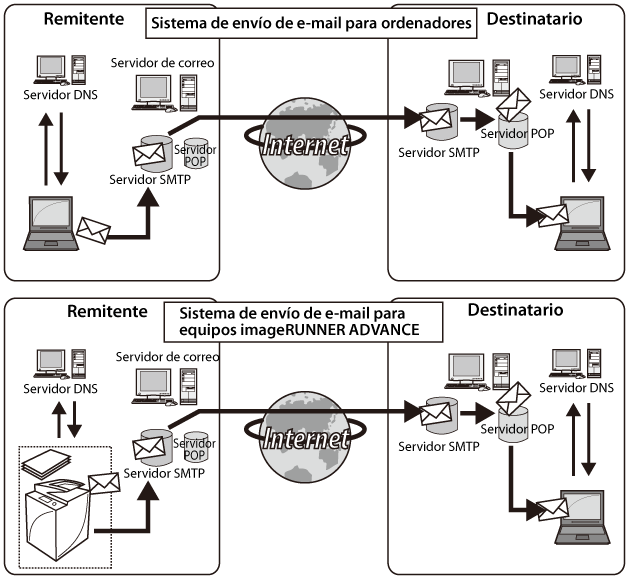
Comparación de los métodos de envío para imageRUNNER ADVANCE
|
Fax
|
E-Mail
|
I-Fax con modo simple
|
I-Fax con modo completo
|
Fax por Intranet
|
|
|
Coste de transmisión.
|
Por transmisión
|
Tarifa fija
(línea arrendada) |
Tarifa fija
(línea arrendada) |
Tarifa fija
(línea arrendada) |
Tarifa fija
(LAN de oficina) |
|
Rápido
|
Sí
|
No
|
No
|
No
|
Sí
|
|
Confirmar la transmisión
|
Sí
|
No
|
No
|
Sí
|
-
|
|
Resolución
|
Aprox. 200 ppp
|
Hasta 600 ppp
|
Hasta 600 ppp
|
Hasta 600 ppp
|
Hasta 600 ppp
|
|
Tamaño de papel
|
Hasta A3
|
Hasta A3
|
Hasta A3
|
Hasta A3
|
Hasta A3
|
|
Formato de archivo
|
TIFF
|
TIFF, PDF, JPEG (Color)
|
TIFF
|
TIFF
|
TIFF
|
Opciones de transmisión por e-mail
Opciones que hay que comprobar antes de la instalación
Las opciones requeridas para un equipo imageRUNNER ADVANCE para enviar faxes por Internet son las mismas que para la transmisión de e-mail para un ordenador. Las opciones de e-mail siguientes deberán comprobarse con antelación, ya sea de acuerdo con el contrato con su proveedor de Internet, o con su administrador de red si hay un servidor DNS/de correo en su compañía.
|
Opciones de E-Mail
|
Ejemplo de configuración
|
Configuración de imageRUNNER ADVANCE
|
|
Servidor DNS primario
|
10.120.5.11
|
Pulse
 → [Preferencias] → [Red] → [Opciones de TCP/IP] → [Opciones de DNS]. → [Preferencias] → [Red] → [Opciones de TCP/IP] → [Opciones de DNS]. |
|
Servidor DNS secundario
|
10.120.10.55
|
|
|
Nombre de host
|
IRADV
|
|
|
Nombre de dominio
|
example.co.jp
|
|
|
Dirección de e-mail adquirida para el
equipo imageRUNNER ADVANCE
|
01xxx@example.co.jp
|
Pulse
 → [Opciones de funciones] → [Enviar] → [Opciones de e-mail/I-fax] → [Opciones de comunicación]. → [Opciones de funciones] → [Enviar] → [Opciones de e-mail/I-fax] → [Opciones de comunicación]. |
|
Servidor SMTP
|
SMTPSV.example.co.jp
|
|
|
Servidor POP
|
POPSV.example.co.jp
|
|
|
Dirección POP: Nombre de inicio de sesión
|
iRADV
|
|
|
Contraseña POP
|
ACC123
|
|
|
Método de autenticación de transmisión
|
POP antes de SMTP
|
|
|
Tamaño máximo datos para envío
|
2 MB
|
Pulse
 → [Opciones de funciones] → [Enviar] → [Opciones de e-mail/I-fax] → [Tamaño máximo datos para envío]. → [Opciones de funciones] → [Enviar] → [Opciones de e-mail/I-fax] → [Tamaño máximo datos para envío]. |
|
Condiciones necesarias
|
|
Que las opciones de red estén configuradas.
La función de envío está disponible para utilizarse.
Que las opciones de e-mail estén establecidas.
|
Pasos para configurar la transmisión de fax por Internet
Esta sección describe el procedimiento para especificar las opciones de fax por Internet.
Las pantallas pueden diferir dependiendo del modelo de equipo y de los productos opcionales instalados.
Opciones de configuración
Guardar la dirección de destino
Enviar un e-mail desde el equipo imageRUNNER ADVANCE
Opciones de configuración
Utilizando el IU remoto, podrá realizar fácilmente esta operación.
1.
Especifique las opciones de DNS. Haga clic en [Configuración] → [Preferencias] → [Red] → [Opciones de DNS (IPv4)].
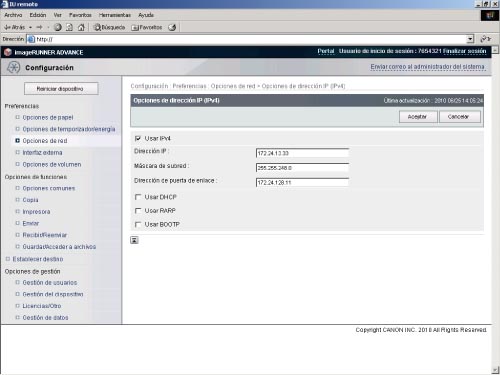
|
Dirección de servidor DNS primario, Dirección de servidor DNS secundario:
|
Introduzca la dirección IP del servidor primario y del servidor secundario.
|
|
Nombre de host:
|
Introduzca un nombre a su elección. Éste es el equivalente al nombre de ordenador de un ordenador.
|
|
Nombre de dominio:
|
Introduzca el nombre del dominio de la red al que pertenezca el equipo imageRUNNER ADVANCE. (La parte de la dirección de e-mail después de la "@")
|
|
Actualización dinámica de DNS:
|
Seleccione esto si posee un servidor DNS dinámico.
Deseleccione esto si no posee servidor DNS dinámico. |
|
NOTA
|
|
Para especificar estas opciones desde el panel de control del equipo, pulse
 → [Preferencias] → [Red] → [Opciones de TCP/IP] → [Opciones de DNS]. → [Preferencias] → [Red] → [Opciones de TCP/IP] → [Opciones de DNS].Si la continua emisión de paquetes del equipo imageRUNNER ADVANCE al servidor DNS está causando excesivo tráfico en la red, podrá inhabilitar la actualización de DNS dinámico después de que finalice la comunicación. Sin embargo, esto solamente deberá realizarse si posee un servidor en su compañía, y su entorno no es DHPC (su entorno deberá utilizar dirección IP y nombres de host fijos).
|
2.
Establezca la información del servidor de correo. Haga clic en [Configuración] → [Opciones de funciones] → [Enviar] → [Opciones de E-Mail/I-Fax] en las opciones de la red.
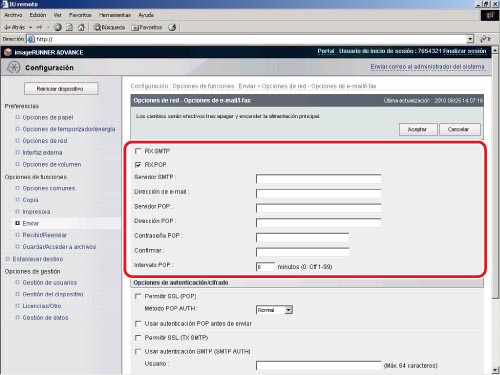
|
RX SMTP:
|
No requiere establecimiento. Esta opción es para fax por Intranet.
|
|
RX POP:
|
Establezca esto a 'On' para entornos de envío con POP antes de SMTP o cuando utilice un servidor POP para recibir I-faxes.
|
|
Servidor SMTP:
|
La dirección IP o el nombre de host del servidor de correo utilizado para el envío
|
|
Dirección de e-mail:
|
La dirección de e-mail que desea establecer en el equipo imageRUNNER ADVANCE
|
|
Servidor POP:
|
La dirección IP o el nombre de host del servidor de correo (servidor POP) que se utiliza en entornos que envían POP antes de SMTP
|
|
Dirección POP:
|
El nombre de inicio de sesión utilizado para acceder al servidor POP (la parte de la dirección de e-mail antes de la "@")
|
|
Contraseña POP:
|
La contraseña utilizada para acceder al servidor POP
|
|
Confirmar:
|
Vuelva a introducir la contraseña POP para confirmarla
|
|
Intervalo POP:
|
Establezca el intervalo para acceder automáticamente al servidor POP para realizar la recepción POP.
(Esto se refiere al intervalo con el que el equipo imageRUNNER ADVANCE va al servidor de correo para comprobar si hay e-mail) |
|
NOTA
|
|
Para especificar estas opciones desde el panel de control del equipo, pulse
 → [Opciones de funciones] → [Enviar] → [Opciones de e-mail/I-fax] → [Opciones de comunicación]. → [Opciones de funciones] → [Enviar] → [Opciones de e-mail/I-fax] → [Opciones de comunicación].La función I-fax de los equipos imageRUNNER ADVANCE utiliza el protocolo SMTP para transmisión.
|
3.
Especifique el método de autenticación de transmisión. En las Opciones de autenticación/cifrado, establezca el método de autenticación de transmisión que desee utilizar de acuerdo con el contrato con su proveedor de Internet o de acuerdo con la política de seguridad del servidor DNS/de correo de su compañía.
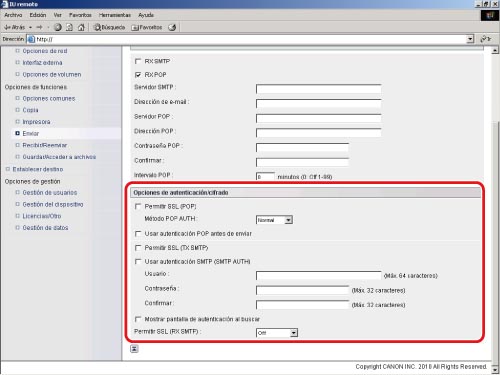
|
NOTA
|
|
Cuando el acceso a un servidor no requiera autenticación de transmisión, no será necesario especificar las opciones de esta página.
|
Últimamente, los proveedores de Internet han reforzado las medidas de seguridad utilizando métodos de autenticación de transmisión para evitar la "suplantación de identidad" y la diseminación de virus. Los métodos de autenticación de transmisión incluyen "POP antes SMTP" y "SMTP AUTH", etc.
Compruebe el contrato que tenga con su proveedor de Internet, y especifique estas opciones de acuerdo con el método de autenticación de transmisión que haya adoptado el proveedor.
|
Permitir SSL (POP):
|
Seleccione esto para utilizar la comunicación SSL para POP. Seleccione el método de autenticación de POP de la lista desplegable, de acuerdo con su proveedor de Internet.
|
|
Usar autenticación POP antes de enviar*1:
|
Seleccione esto para entornos de servidor de correo que requieran POP antes de SMTP.
|
|
Permitir SSL (envío SMTP):
|
Seleccione esto para utilizar transmisión SSL para SMTP.
|
|
Usar autenticación SMTP (SMTP AUTH)*2:
|
Seleccione esto para entornos de servidor de correo que requieran autenticación de SMTP (SMTP AUTH).
|
|
Nombre de usuario:
|
Introduzca el nombre de usuario que desee utilizar para iniciar sesión en el servidor SMTP.
|
|
Contraseña, Confirmar:
|
Introduzca la contraseña que desee utilizar para iniciar sesión en el servidor SMTP.
|
|
Mostrar pantalla de autenticación al buscar:
|
Seleccione esto para introducir la información de autenticación cada vez que realice un envío.
|
|
Permitir SSL (Recibir SMTP):
|
Establezca esto a 'On' para entornos de servidor de correo que requieran el cifrado de los datos comunicados.
|
*1: Si su proveedor de Internet está utilizando el sistema de autenticación de transmisión "POP antes de SMTP", se requerirá esta opción.
*2: Si su proveedor de Internet está utilizando el sistema de autenticación de transmisión "SMTP AUTH", se requerirá esta opción.
|
NOTA
|
|
Si el servidor SMTP no admite cifrado, los datos no se cifrarán incluso aunque seleccione [On] para <Permitir SSL>.
|
4.
Establezca el tamaño máximo de datos. Haga clic en [Configuración] → [Opciones de funciones] → [Enviar] → [Opciones de e-mail/I-fax] en las opciones de comunicación.
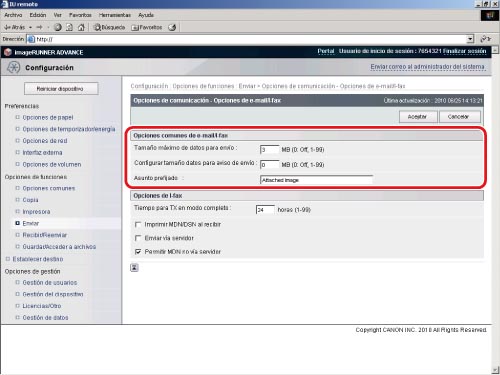
|
Tamaño máximo datos para envío:
|
Puede establecer el tamaño máximo de datos para los mensajes de e-mail y los documentos de I-fax salientes. Si un mensaje de e-mail supera este límite de tamaño de datos, se divide en varios mensajes de e-mail antes de enviarse.
Establezca el tamaño máximo de datos para envía inferior al límite de datos para el servidor de correo. Si introduce '0' MB como tamaño de datos, no habrá límite de tamaño en los datos que se envíen. |
|
Asunto prefijado:
|
Puede introducir un asunto prefijado que desee utilizar cada vez que no introduzca un asunto cuando envíe un trabajo.
La opción predeterminada es 'Imagen adjunta'. |
|
NOTA
|
|
Para especificar estas opciones desde el panel de control del equipo, pulse
 → [Opciones de funciones] → [Enviar] → [Opciones de E-mail/I-Fax]. → [Opciones de funciones] → [Enviar] → [Opciones de E-mail/I-Fax]. |
Información de referencia
Método de transmisión para datos divididos
Puede seleccionar el método para dividir los datos adjuntos que sobrepasen el tamaño máximo utilizando la opción [Dividir datos]. Especifique esta opción después de pulsar [E-Mail] para un nuevo destino.
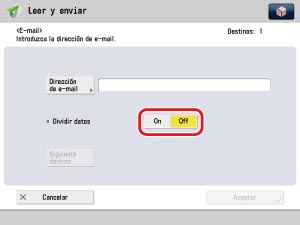
|
On:
|
Seleccione esto para dividir los datos adjuntados por su tamaño. Esta opción requiere que el software de e-mail posea una "función de fusión".
|
|
Off:
|
Seleccione esto para dividir los datos adjuntados por sus límites de página. Esta opción no requiere que el software de e-mail posea una "función de fusión".
|
|
NOTA
|
|
Si una página de una imagen adjuntada sobrepasa el valor establecido para el tamaño máximo de datos para envío, ocurrirá un error y no podrá realizarse el envío.
|
Guardar la dirección de destino
1.
Inicie el navegador web → introduzca la dirección IP del equipo en [Dirección].
http://<dirección IP de este equipo>
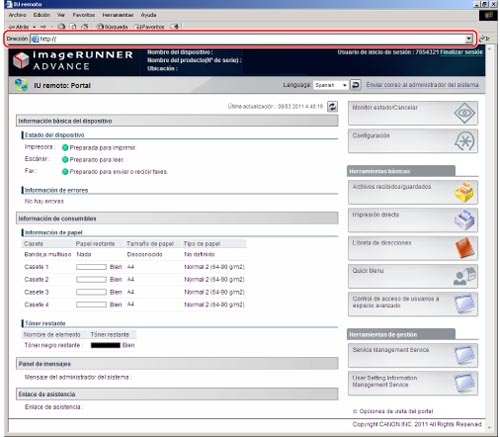
Se visualiza la página de portal del IU remoto.
2.
Haga clic en [Libreta de direcciones] → seleccione [Lista de direcciones 01] en la pantalla de lista de direcciones → haga clic en [Guardar nuevo destino].
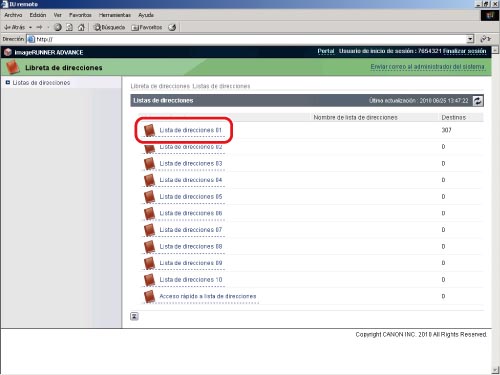
Aparecerá la pantalla para registrar nuevos destinos.
3.
Seleccione [E-mail] → haga clic en [Establecer]. Especifique cada elemento en la pantalla [Guardar nuevo destino: E-mail].
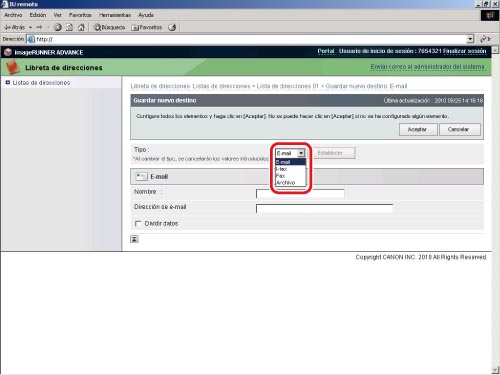
4.
Especifique las opciones → haga clic en [Aceptar].
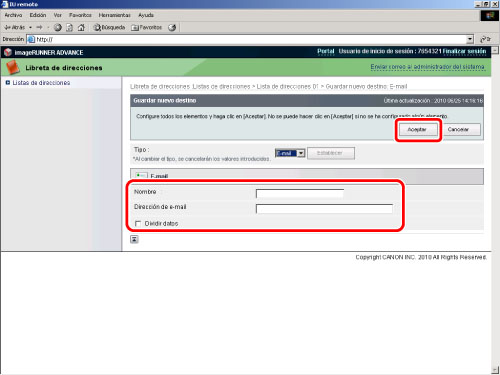
Enviar un e-mail desde el equipo imageRUNNER ADVANCE
1.
Ponga los originales en el alimentador o en el cristal de copia.
2.
Pulse [Leer y enviar] → [Libreta de direcciones].
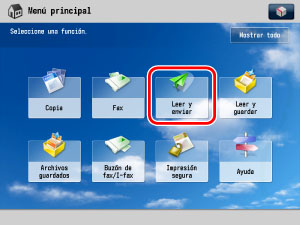
|
NOTA
|
|
Si no aparece la pantalla del menú principal, pulse
 . . |
3.
Seleccione un destino guardado → pulse [Aceptar].
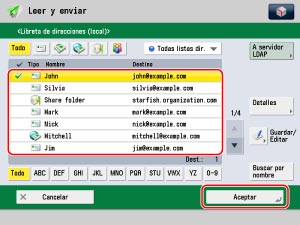
4.
Seleccione un formato de archivo.
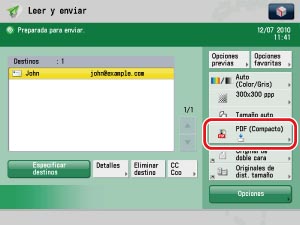
|
NOTA
|
|
Si selecciona [PDF], [XPS] o [TIFF], podrá utilizar el modo Dividir en páginas.
Puede seleccionar los tipos PDF siguientes:
Trazar y suavizar
Compacto
OCR (texto para búsquedas)
Cifrado
Agregar firmas digitales
Guardar un PDF compatible con Extras del lector
Para obtener más información, consulte "Leer el original y enviar a un ordenador" en "Digitalización de documentos de papel".
Puede especificar destinos de direcciones e-mail para direcciones CC y CCO. Puede especificar un máximo de 256 destinos a la vez para direcciones CC y CCO.
|
Dividir en páginas:
|
On:
|
Seleccione esto para enviar cada página como un archivo separado cuando envíe un original de varias páginas. Las imágenes TIFF se envían como imágenes TIFF individuales.
|
|
Off:
|
Varias páginas se envían como un solo archivo. Las imágenes TIFF se envían como varias imágenes TIFF.
|
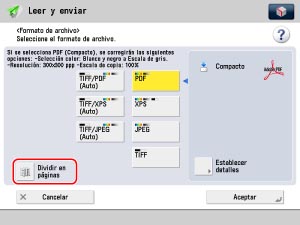
|
[TIFF/PDF (Auto)]:
|
Envía el archivo en formato TIFF (blanco y negro) o PDF (escala de gris/color).
|
|
[TIFF/XPS (Auto)]:
|
Envía el archivo en formato TIFF (blanco y negro) o XPS (escala de gris/color).
|
|
[TIFF/JPEG (Auto)]:
|
Envía el archivo en formato TIFF (blanco y negro) o JPEG (escala de gris/color).
|
|
[PDF]:
|
Envía siempre el archivo en formato PDF.
|
|
[XPS]:
|
Envía siempre el archivo en formato XPS
|
|
[JPEG]:
|
Envía el archivo en formato JPEG sólo si selecciona un modo de color que no sea Blanco y negro.
|
|
[TIFF]:
|
Envía el archivo en formato TIFF sólo si selecciona el modo Blanco y negro para el modo de color.
|
|
NOTA
|
|
Si selecciona [TIFF/PDF(Auto)] o [TIFF/XPS(Auto)], no estará disponible el modo Dividir en páginas.
Si selecciona [TIFF/JPEG(Auto)] o JPEG, [Dividir en páginas] se establece a 'On'.
|
Información de referencia
¿Cómo recibe el destinatario un e-mail?
Normalmente cuando se envía un e-mail, se introduce el nombre del destinatario y un asunto. El e-mail que no contenga esta información puede tomarse como correo no deseado, y puede eliminarse. Cuando envíe un e-mail con su equipo imageRUNNER ADVANCE, podrá establecer los elemento siguientes. Compruebe cómo el destinatario recibe esta información.
|
Elemento
|
Opción de muestra
|
Opción predeterminada
|
|
Nombre del remitente
|
CANON MJ INC.
|
Dirección de su equipo
|
|
Nombre de archivo
|
"Notificación"
|
Cadena de tiempo (200909051530)
|
|
Asunto
|
"Mensaje de notificación"
|
Imagen adjunta
|
|
Cuerpo
|
"A quien corresponda"
|
Vacío
|
|
Responder a
|
01xxx@example.co.jp
|
Dirección de su equipo
|
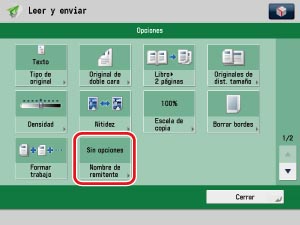
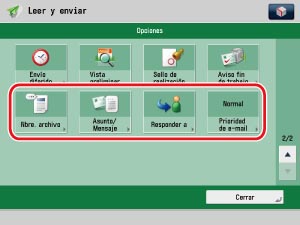
|
NOTA
|
|
Cuando [PDF (OCR)] esté establecido como el formato de archivo, podrá establecer el equipo para que extraiga automáticamente el primer texto del documento para utilizarse como nombre del documento.
Solamente podrá seleccionar las opciones previamente almacenadas para "Nombre del remitente" y "Responder a". No puede introducir un nuevo destino en la pantalla Opciones. Guarde el destino en Configuración. El "Nombre del remitente" mostrado en la pantalla de recepción es el nombre de unidad establecido para el equipo imageRUNNER ADVANCE que está enviando. La opción "Nombre del remitente" no se refleja.
Cuando envíe documentos que posean siempre el mismo "Asunto" o "Cuerpo", como los informes mensuales o formularios de pedido, será útil guardar las opciones de envío en las opciones favoritas. También puede guardar un destino en las opciones favoritas.
|